এই নিবন্ধটি নিম্নলিখিত রূপরেখাটি ব্যবহার করে উইন্ডোজে পিং ইউটিলিটি এবং এর কমান্ডগুলি নিয়ে আলোচনা করবে:
উইন্ডোজে পিং ইউটিলিটি কিভাবে কাজ করে?
যখনই একজন ব্যবহারকারী একটি Ping কমান্ড ব্যবহার করে একটি সার্ভারকে পিং করে, কম্পিউটারটি সার্ভারে 4টি ডেটা প্যাকেট প্রতিধ্বনিত করে। যদি নেটওয়ার্কিং সমস্যা না থাকে, সার্ভার উত্তর হিসাবে 4 প্যাকেট ফেরত পাঠায়। যদি কোনো ক্ষতি বা সমস্যা দেখা দেয়, তার জন্য কয়েকটি কারণ থাকতে পারে। একটি সার্ভারে পিং করার সময় নিম্নলিখিত কয়েকটি পরিস্থিতি ঘটতে পারে:
- যদি সমস্ত প্যাকেট হারিয়ে যায়, যার অর্থ সিস্টেমটি কোনও প্যাকেট ফিরে পায় না, এটি 100% ক্ষতি নির্দেশ করে। এই দৃশ্যটি নির্দেশ করে যে হয় সার্ভারটি কম্পিউটারের সাথে সংযুক্ত নয়, অথবা সার্ভারে একটি ফায়ারওয়াল রয়েছে যা ডেটা প্যাকেটগুলিকে এটি পাস করতে দিচ্ছে না।
- আরেকটি দৃশ্য হল যে কিছু প্যাকেট ফিরে পাওয়া যায় এবং কিছু হারিয়ে যায়। এই ইঙ্গিত করে যে হয় আছে নেটওয়ার্ক কনজেশন সার্ভারে, বা কিছু ত্রুটিপূর্ণ হার্ডওয়্যার ডাটা নষ্ট হচ্ছে।
- একইভাবে, অন্য একটি পরিস্থিতি নির্দেশ করে যে পিং ইউটিলিটি নিশ্চিত করতে পারে যে এটি একটি নির্দিষ্ট আইপি ঠিকানা থেকে ডেটা প্যাকেটগুলি ফিরে পাচ্ছে, কিন্তু ব্যবহারকারী ব্রাউজারের মাধ্যমে সেই আইপি ঠিকানার সাথে সংযোগ করতে সক্ষম হচ্ছেন না। এই ক্ষেত্রে, সফ্টওয়্যার অর্থাৎ ব্রাউজারে কিছু ত্রুটির কারণে সমস্যাটি হয়।
- কখনও কখনও একটি Ping কমান্ড একটি ঠিকানার একটি ডোমেন নাম ব্যবহার করে সংযোগ করতে পারে না কিন্তু একই ডোমেন নামের একটি IP ঠিকানা ব্যবহার করে পিং করা হলে সাফল্য দেখায়। এই সমস্যাটি নির্দেশ করে যে DNS সমাধানকারীর সাথে একটি সমস্যা আছে।
উইন্ডোজে পিং কমান্ড কিভাবে চালাবেন?
Windows PowerShell CLl ব্যবহার করে Windows এ Ping ইউটিলিটি ব্যবহার করা যেতে পারে। উইন্ডোজে পিং কমান্ডগুলি কার্যকর করার জন্য নীচে দেওয়া পদক্ষেপগুলি অনুসরণ করুন।
ধাপ 1: পাওয়ারশেল খুলুন
চাপুন 'উইন্ডোজ + এক্স' কীবোর্ডে শর্টকাট এবং নির্বাচন করুন 'উইন্ডোজ পাওয়ারশেল (অ্যাডমিন)' উপস্থিত মেনু থেকে বিকল্প:
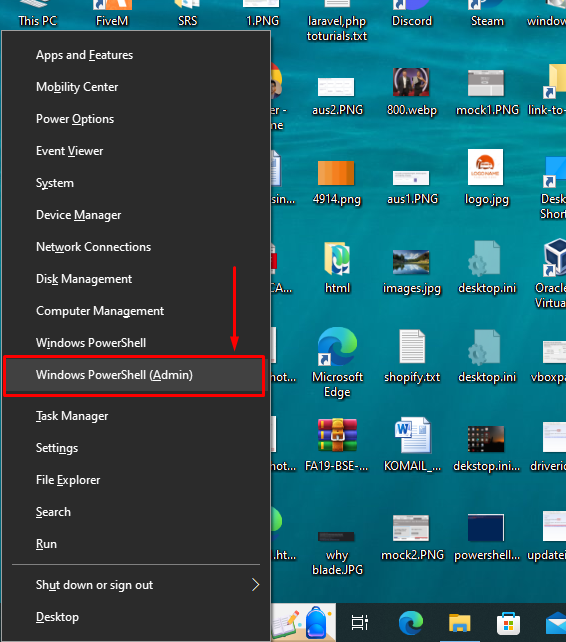
ধাপ 2: একটি ডোমেন নাম পিং করুন
আসুন পিং করার চেষ্টা করি 'google.com' সিস্টেমটি গুগলের আইপি ঠিকানার সাথে সংযোগ করতে পারে কিনা তা পরীক্ষা করতে ডোমেন নাম। এটি করার জন্য, PowerShell-এ নীচের প্রদত্ত কমান্ডটি প্রবেশ করান এবং এন্টার কী টিপুন:
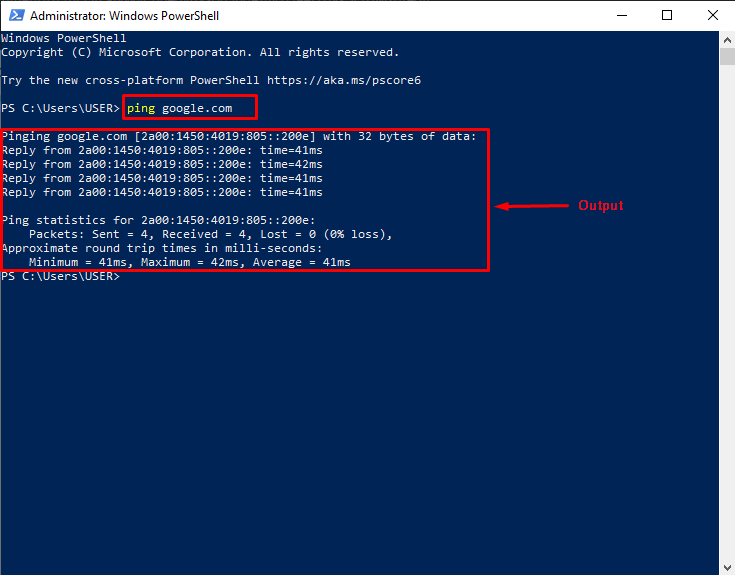
চলুন এক্সিকিউটেড পিং কমান্ডের উপরের আউটপুট বিশ্লেষণ করি। আপনি দেখতে পাচ্ছেন, কম্পিউটারটি গুগল ডোমেন নামের আইপি ঠিকানা থেকে 4টি উত্তর পেয়েছে। পিং পরিসংখ্যানের অধীনে, একটি 0% ক্ষতি রয়েছে যার অর্থ হল সার্ভার, হার্ডওয়্যার বা ডোমেন নাম সমাধানকারীর সাথে কোন সমস্যা নেই।
ধাপ 3: সমস্ত পিং বিকল্প দেখুন
পিং বিকল্পগুলি '' নামেও পরিচিত সুইচ ” সমস্ত পিং সুইচ দেখতে, টাইপ করুন “ পিং PowerShell-এ এবং এন্টার কী টিপুন। একটি আউটপুট হিসাবে, পাওয়ারশেল দেখাবে ' ব্যবহার ' এবং ' অপশন 'পিং ইউটিলিটির জন্য:
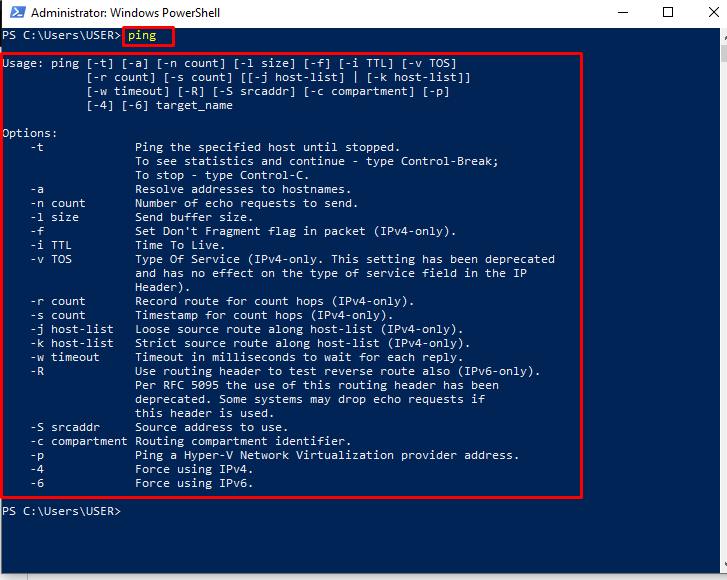
ধাপ 4: একটি পিং বিকল্প ব্যবহার করুন
প্রদর্শনের জন্য, '-টি' পিং an করার জন্য নীচের প্রদত্ত কমান্ডে বিকল্পটি ব্যবহার করা হবে '8.8.8.8' আইপি ঠিকানা. ব্যবহারকারী চাপ না দেওয়া পর্যন্ত এটি নির্দিষ্ট আইপি ঠিকানায় প্যাকেটগুলি প্রেরণ এবং গ্রহণ করতে থাকবে 'Ctrl + C' কীবোর্ডে একবার পিং বন্ধ হয়ে গেলে, এটি ব্যবহারকারীকে প্রদত্ত আইপি ঠিকানার জন্য পিং পরিসংখ্যান দেখাবে। এখানে কিভাবে একজন ব্যবহারকারী বিবৃত পিং কমান্ড কার্যকর করতে পারেন:
নীচের প্রদত্ত আউটপুট থেকে, এটি স্পষ্ট যে ব্যবহারকারী টিপুন 'Ctrl + C' ৭ম উত্তরের পর। পিং এর পরিসংখ্যান দেখায় যে এর জন্য কোন ক্ষতি নেই '8.8.8.8' আইপি ঠিকানা:
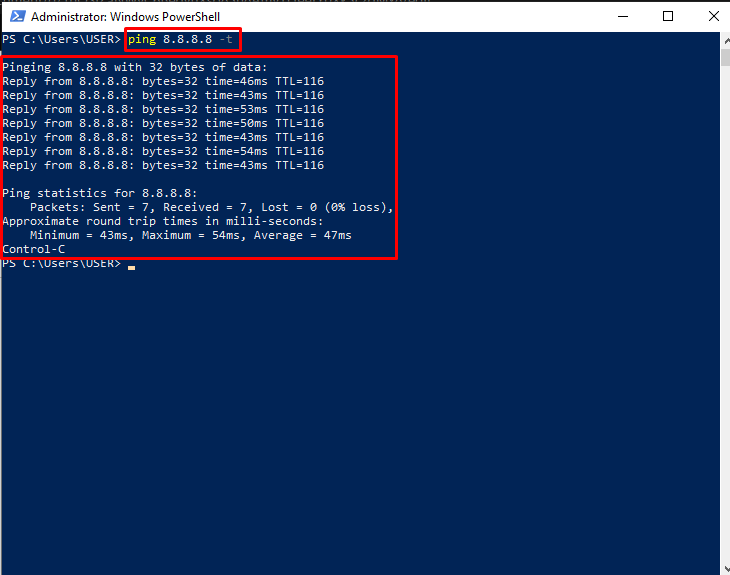
এটি সবই পিং সম্পর্কে এবং উইন্ডোজে পিং কমান্ড ব্যবহার করার বিষয়ে।
উপসংহার
পিং কমান্ড চালানোর জন্য, খুলুন 'উইন্ডোজ পাওয়ারশেল (অ্যাডমিন)' ব্যবহার করে 'উইন্ডোজ + এক্স' সহজতর পদ্ধতি. তারপর, টাইপ করুন 'পিং google.com' Google এর IP ঠিকানা পিং করতে। একটি আউটপুট হিসাবে, PowerShell ব্যবহারকারীকে দেখাবে যে পিং করা আইপি ঠিকানাটি 4 বার উত্তর দিয়েছে। পিং পরিসংখ্যান বিভাগের অধীনে, ব্যবহারকারী দেখতে পারেন যে কম্পিউটার 4 প্যাকেট পাঠিয়েছে এবং 4 প্যাকেট ফিরে পেয়েছে যা নির্দেশ করে যে সেখানে আছে '0%' তথ্য ক্ষতি। ব্যবহারকারী সব পিং অপশন ব্যবহার করে দেখতে পারেন 'পিং' আদেশ এই নিবন্ধটি Windows এ PowerShell ব্যবহার করে Ping কমান্ড চালানোর পদ্ধতি প্রদান করেছে।